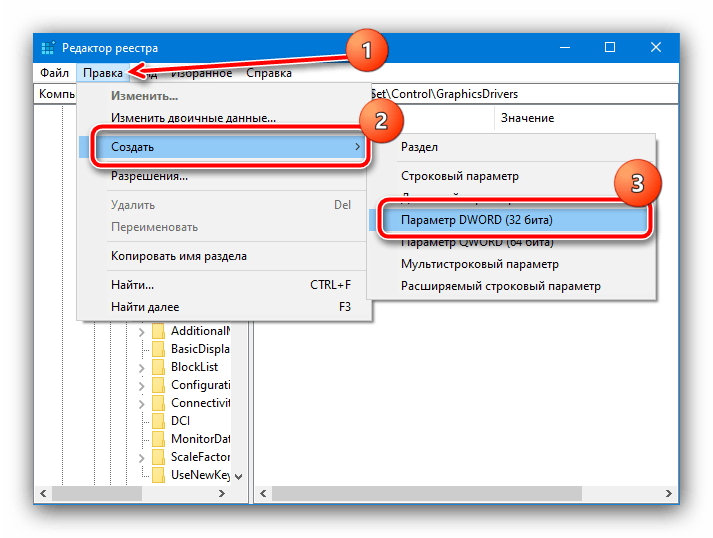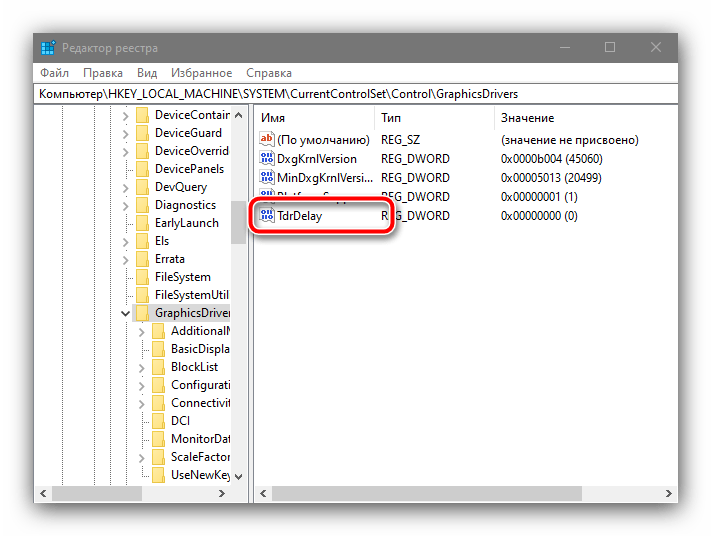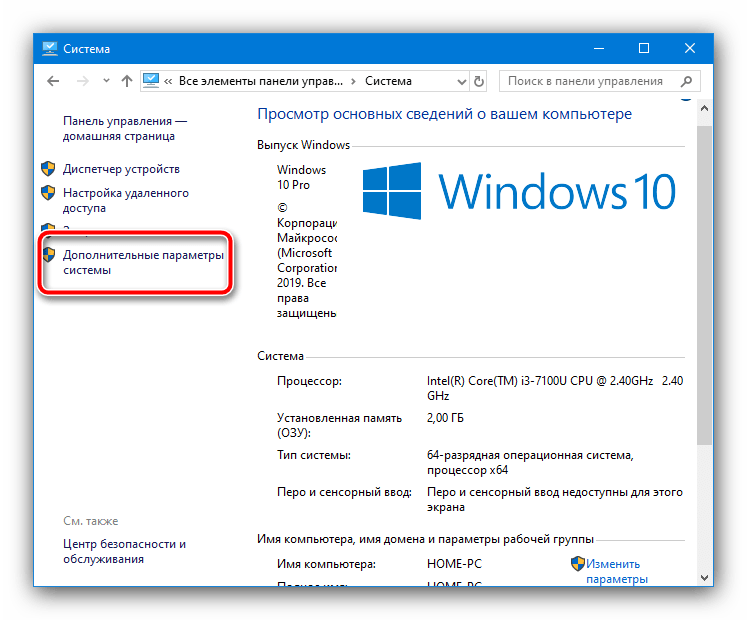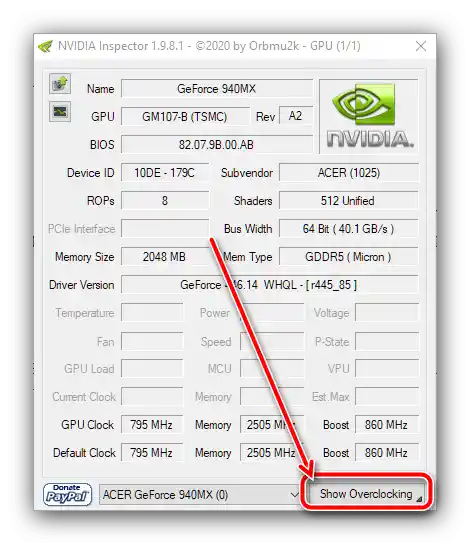Obsah:
Způsob 1: Kompletní přeinstalace ovladače
Problém, který zvažujeme, se nejčastěji vyskytuje kvůli nekompatibilitě ovladače GPU a komponent systému nebo aplikace, jejíž spuštění způsobuje chybu. Efektivním řešením v této situaci bude úplné odstranění softwaru a instalace nejnovější verze k dnešnímu dni.
Podrobnosti: Kompletní přeinstalace ovladačů grafických karet
Také se zastavíme u několika méně zřejmých nuancí:
- Pokud po přeinstalaci softwaru grafického jádra na notebooku problém stále přetrvává, zkuste stáhnout instalační balíček ne z webů NVIDIA, AMD nebo Intel, ale z webu výrobce notebooku;
- Pokud problém přetrvává na starém GPU, pro který byly poslední ovladače vydány pro Windows 8 nebo dokonce Windows 7, zkuste spustit instalátor v režimu kompatibility s posledním podporovaným vydáním OS od Microsoftu.
Přečtěte si také: Aktivace režimu kompatibility ve Windows 10
Způsob 2: Změna nastavení správy napájení (NVIDIA)
Někdy k chybě s blokovaným přístupem k grafickému procesoru dochází kvůli nesprávným nastavením "Ovládacího panelu NVIDIA". Úpravy lze provést následujícím způsobem:
- Na "Ploše" cílového počítače klikněte pravým tlačítkem myši na volné místo a vyberte položku "Ovládací panel NVIDIA".
- Přejděte k bloku "Nastavení 3D" a klikněte na odkaz "Správa nastavení 3D".
- Otevřete záložku "Globální nastavení" a hledejte na ní možnost "Režim správy napájení", poté klikněte na rozbalovací menu a vyberte možnost "Preferovat maximální výkon".
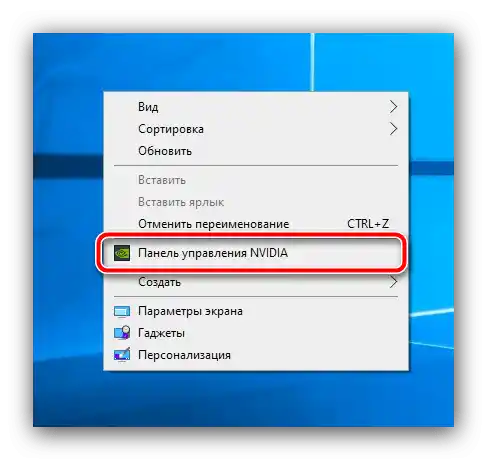
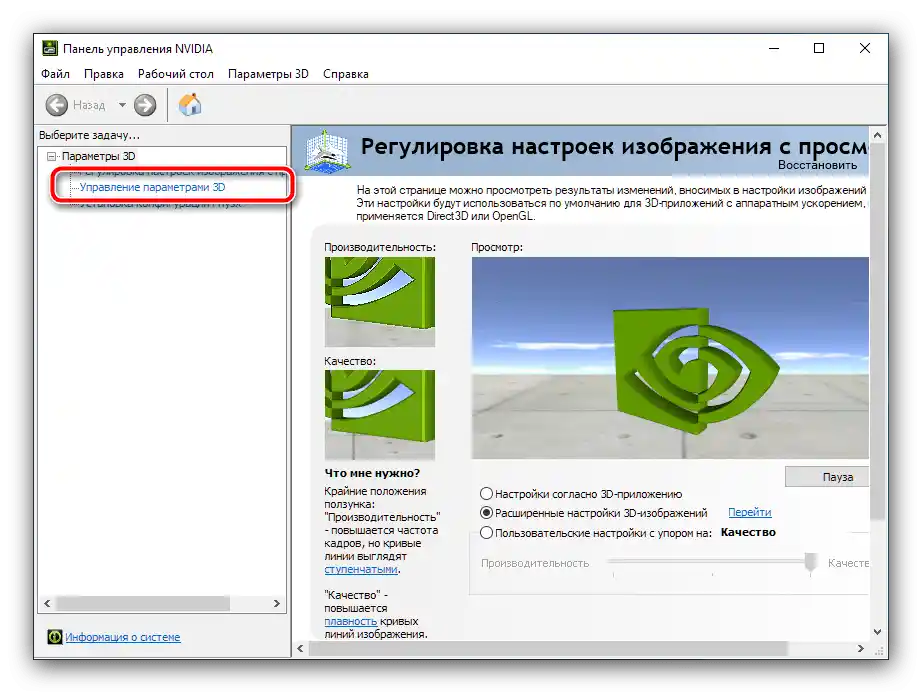
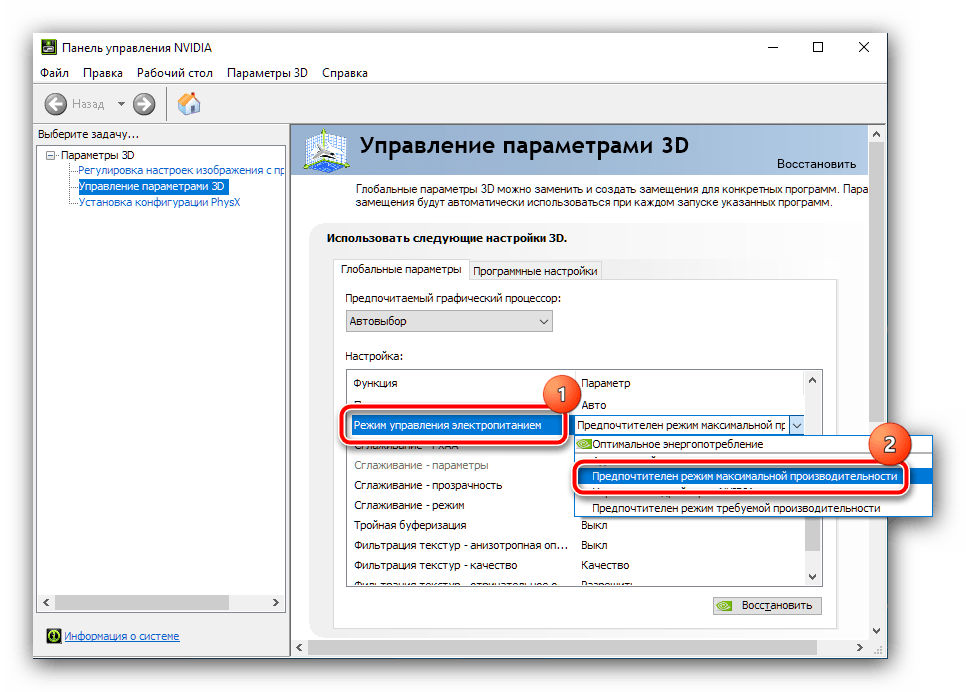
Restartujte počítač.Po spuštění operačního systému zkuste otevřít problematický program – pravděpodobně by se chyba již neměla objevovat.
Způsob 3: Změna registru Windows
Problém, který zvažujeme, vzniká v důsledku takzvaného deadlocku (jednoduše řečeno – zamrznutí) procesu ovladače GPU, který může být spojen s nedostatečným výkonem samotného operačního systému. Kromě zřejmého upgradu komponentů existuje ještě jeden alternativní způsob – zvýšit čas na komunikaci s ovladačem prostřednictvím registru Windows 10.
- Stiskněte kombinaci kláves Win+R pro vyvolání okna "Spustit", do kterého zadejte příkaz
regedita klikněte na "OK". - Otevřete následující větev:
HKEY_LOCAL_MACHINESYSTEMCurrentControlSetControlGraphicsDrivers - Hledejte v seznamu adresáře záznam s názvem "TdrDelay". Pokud takový záznam neexistuje, použijte položky "Úpravy" – "Vytvořit" – "Parametr DWORD".
![Přidat chybějící parametr pro odstranění chyby, aplikace zablokovala přístup k grafickému hardwaru ve Windows 10]()
Pojmenujte ho TdrDelay.
![Zadejte chybějící parametr pro odstranění chyby, aplikace zablokovala přístup k grafickému hardwaru ve Windows 10]()
Dvakrát na něj klikněte pro úpravu, nastavte hodnotu 8 a stiskněte "OK".
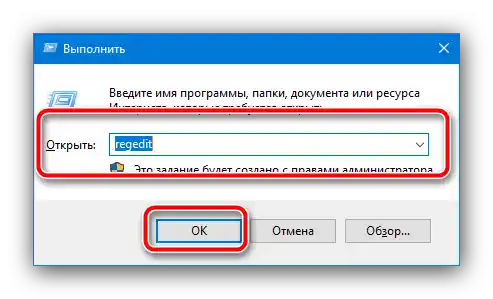
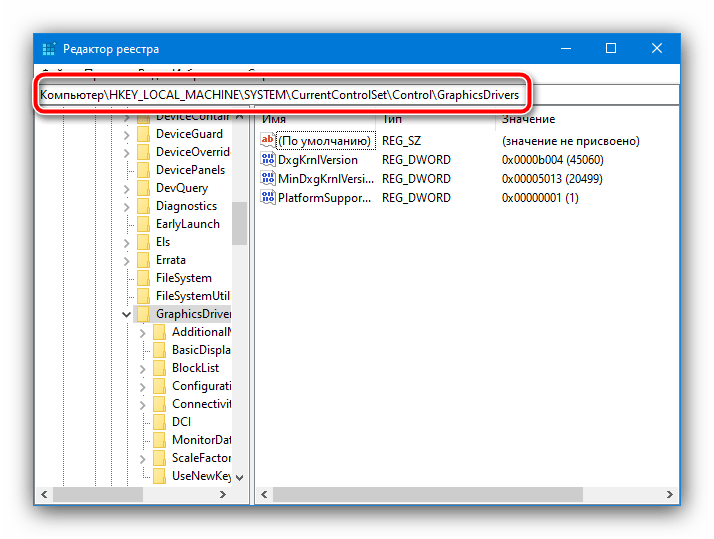

Restartujte počítač. Zvýšené zpoždění by mělo vyřešit zvažovaný problém.
Způsob 4: Vypnutí hardwarové akcelerace
Pokud k chybě s blokováním přístupu k grafickému procesoru dochází na "Ploše" nebo v systémových programech, může být problém v hardwarové akceleraci grafiky.Lze jej vypnout prostřednictvím nastavení výkonu následujícím způsobem:
- Otevřete "Ovládací panel", v aktuálních verzích "desítky" to lze nejlépe provést pomocí "Hledání": zadejte název prvku, vyberte odpovídající výsledek a klikněte na "Otevřít".
- Přepněte zobrazení na režim "Velké ikony" a klikněte na "Systém".
- Vyberte v něm "Další nastavení systému".
![Další systémové parametry pro odstranění chyby, aplikace zablokovala přístup k grafickému zařízení ve Windows 10]()
Zde otevřete záložku "Pokročilé", kde klikněte na tlačítko "Nastavení" v bloku "Výkon".
- Nastavte přepínač na režim "Zajistit nejlepší výkon", poté použijte tlačítka "Použít" a "OK".
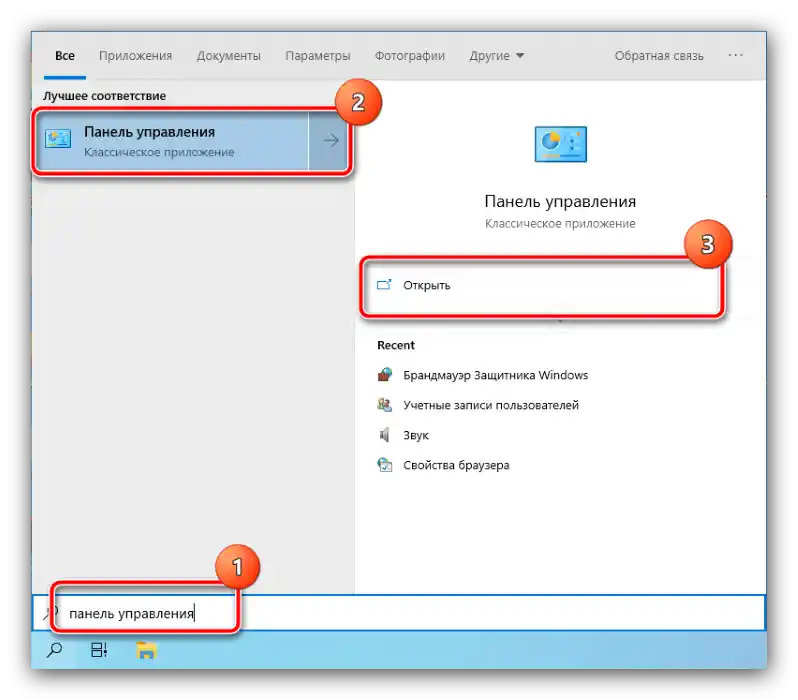
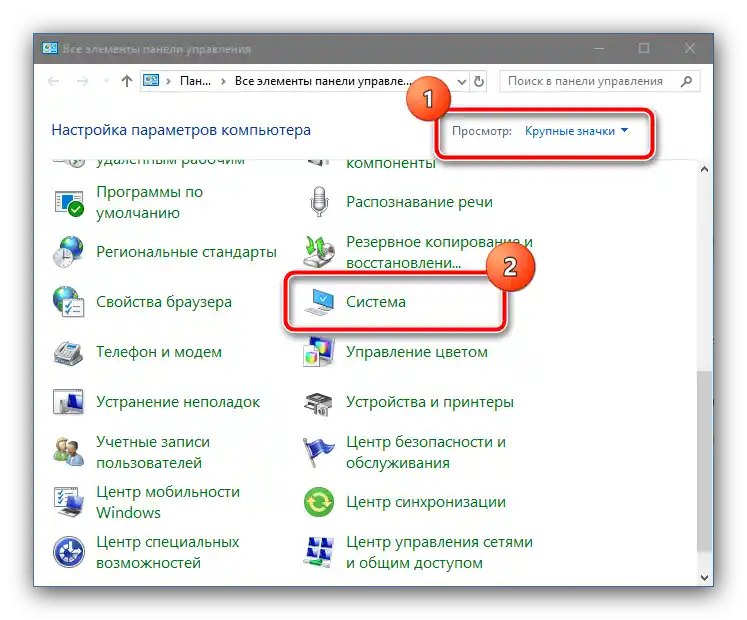
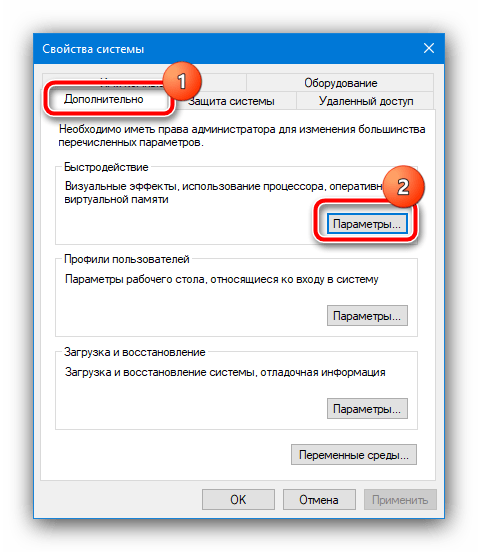
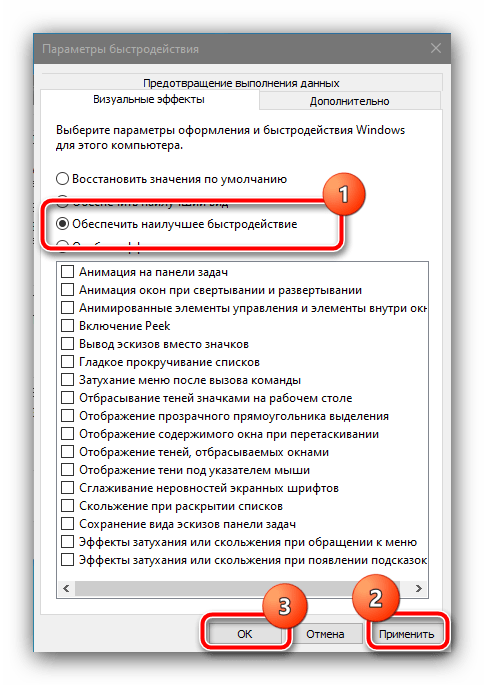
Restartujte systém – po jeho konečném spuštění by měl být problém vyřešen.
Způsob 5: Odstranění přetaktování GPU
Pokud se daná chyba vyskytuje na přetaktované grafické kartě, pravděpodobně je příčinou právě přetaktování grafické karty, a abyste se problému zbavili, je třeba jej vypnout. Ukážeme tento postup na příkladu zařízení NVIDIA.
- Nejjednodušší je odstranit přetaktování pomocí aplikace NVIDIA Inspector – stáhněte si ji z oficiálních stránek vývojáře, pomocí odkazu níže.
- Otevřete utilitu, poté klikněte na tlačítko "Zobrazit přetaktování".
![Otevřete nastavení přetaktování v NVIDIA Inspector pro odstranění chyby, kdy aplikace zablokovala přístup k grafickému hardwaru ve Windows 10]()
V okně s upozorněním klikněte na "Ano".
- Po zobrazení pokročilých nastavení v rozbalovací nabídce "Přetaktování" vyberte možnost "Úroveň výkonu [3] — (P0)", pokud je nastavena jakákoli jiná, poté klikněte na položku "Použít výchozí nastavení".
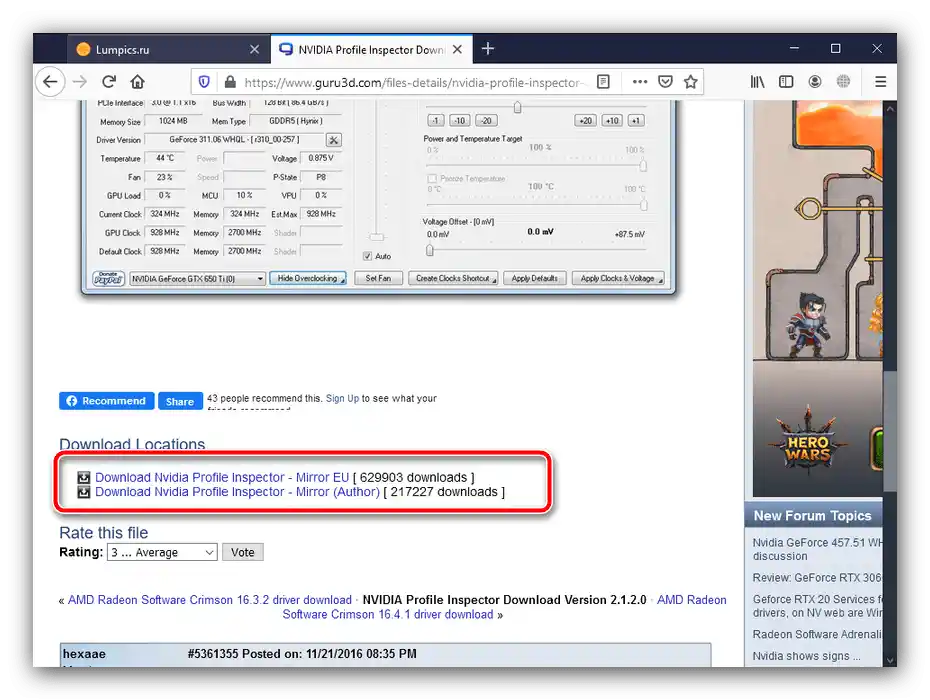
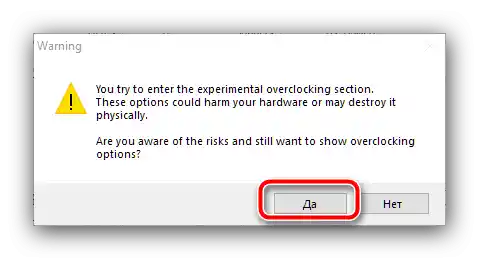
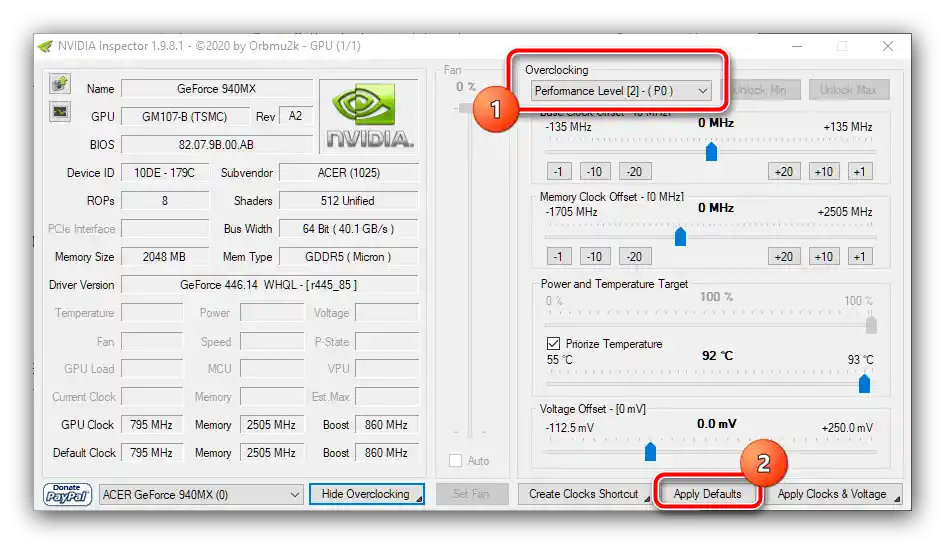
Zavřete nástroj, poté zkuste spustit problémový software.Pokud byla problém v přetaktování, měly by výše uvedené manipulace tento problém vyřešit.
Způsob 6: Řešení problémů s operační pamětí
Pokud se chyba vyskytuje na zařízení bez diskrétní grafické karty, je dobré zkontrolovat stav operační paměti – integrované grafické akcelerátory v CPU využívají právě část RAM, a chyba s blokováním přístupu k grafickému procesoru může vzniknout kvůli problémům s ní.
Podrobnosti: Jak zkontrolovat operační paměť ve Windows 10